Windows Server 2012 VDI 规范部署之准备工作—创建客户端虚拟机模板
Windows操作系统作为优秀的操作系统,由开发操作系统的微软公司控制接口和设计,公开标准,因此,有大量商业公司在该操作系统上开发商业软件。
我们介绍了Windows Server 2012 VDI 标准部署之准备工作中的DHCP服务器的创建,本篇博文开始介绍VDI客户端的虚拟机模板的创建。
一、首先我们需要创建一个虚拟机,步骤如下:
1、打开Hyper-v管理器,在服务器名称上点击右键,选择新建-->虚拟机,如下图:
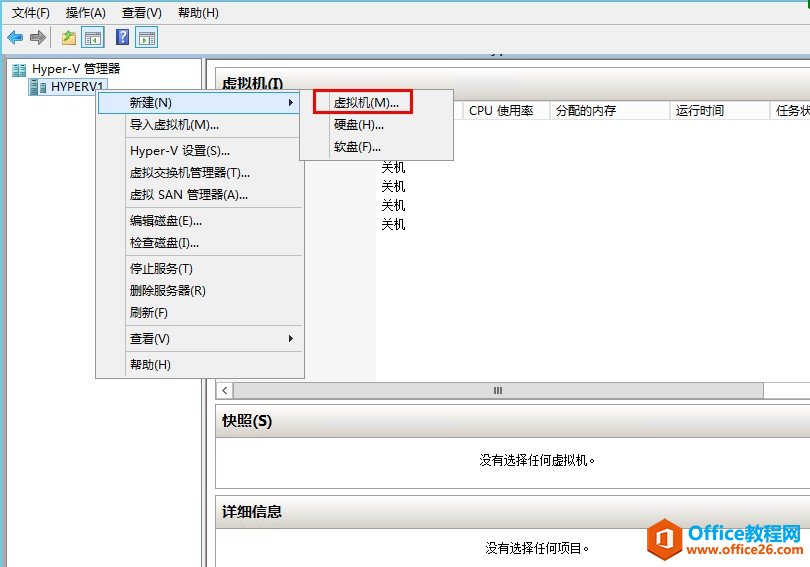
2、打开新建虚拟机向导,点击下一步,
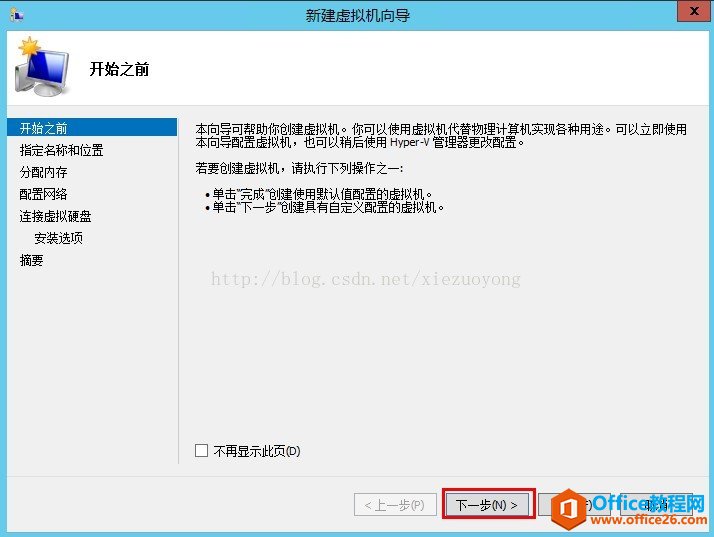
3、填写虚拟机名称并选择存储位置,点击下一步,
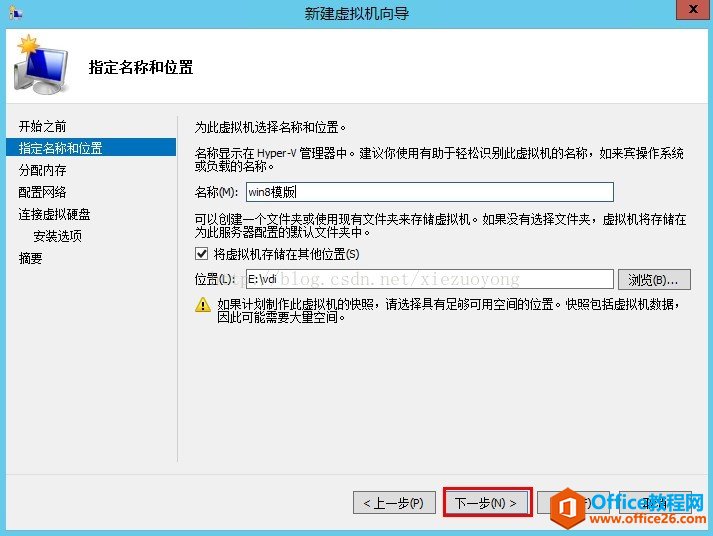
4、配置内存,点击下一步,
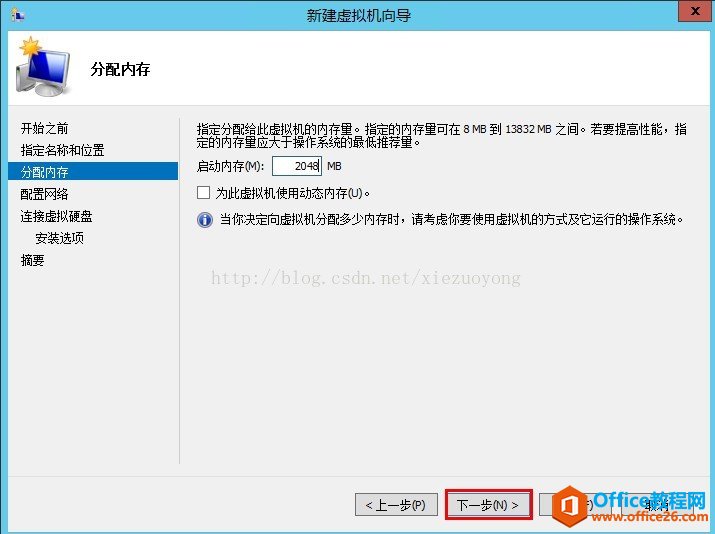
5、选择虚拟交换机,点击下一步,
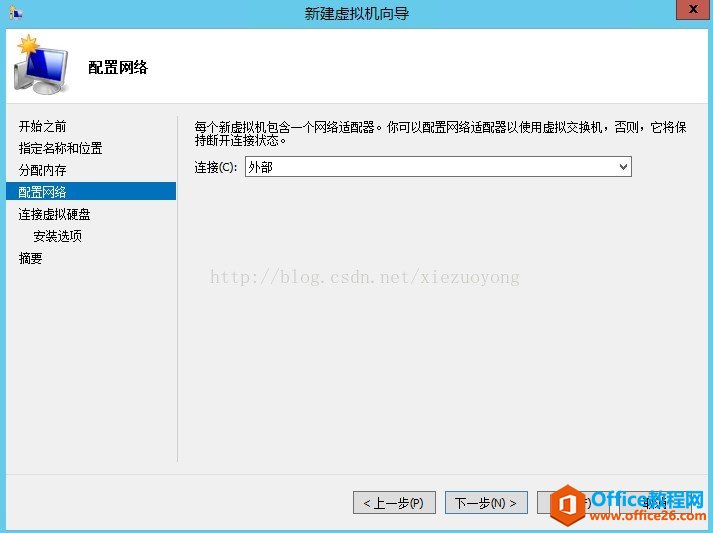
6、选择创建虚拟硬盘,点击下一步,
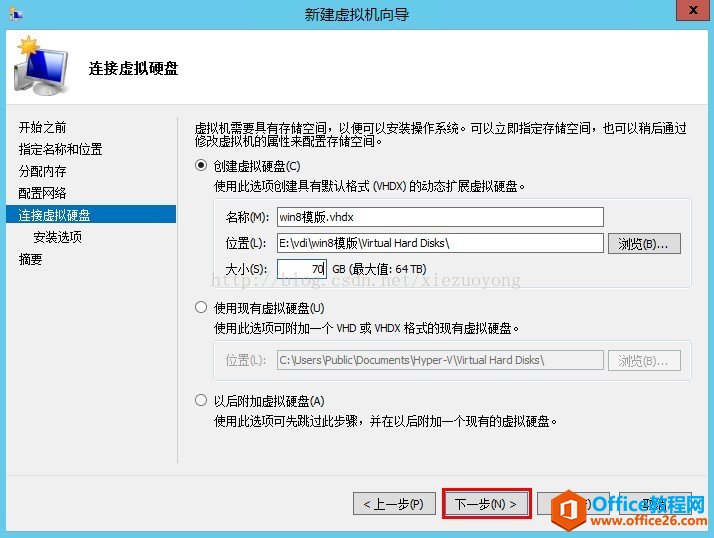
7、选择“从引导CD/DVD-ROM安装操作系统”,并选择镜像文件,这里使用win8系统,点击下一步,
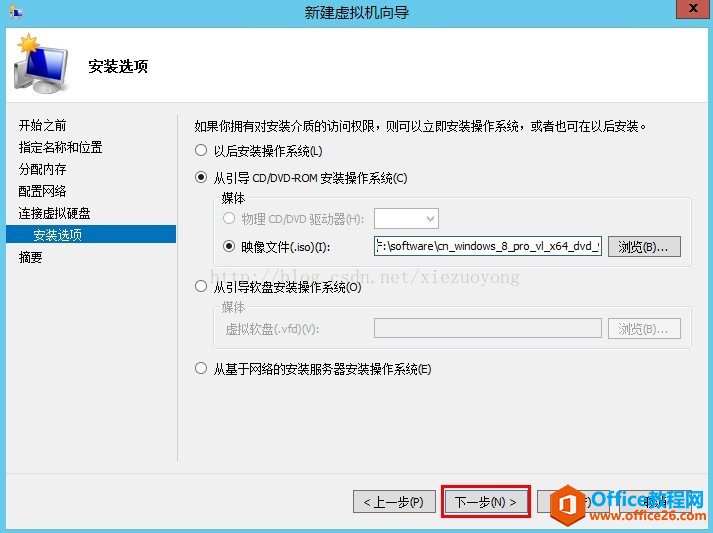
8、点击完成,完成虚拟机的创建!
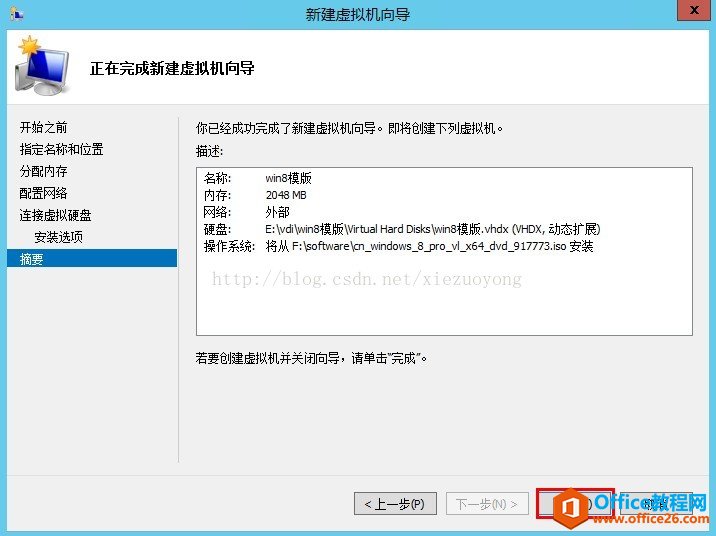
二、安装虚拟机操作系统,步骤如下:
1、右键点击创建好的虚拟机(win8模板),选择启动,
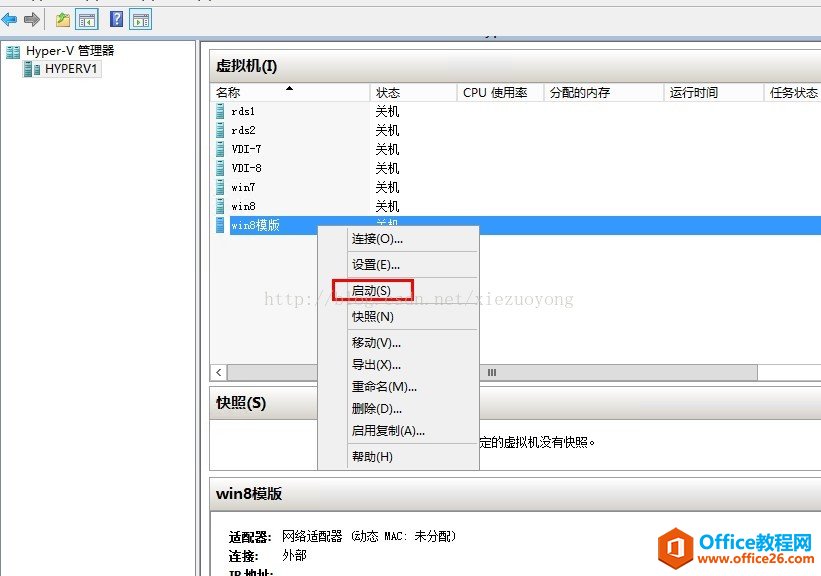
2、双击该虚拟机,打开操作系统窗口,进入操作系统的安装界面,如下图:
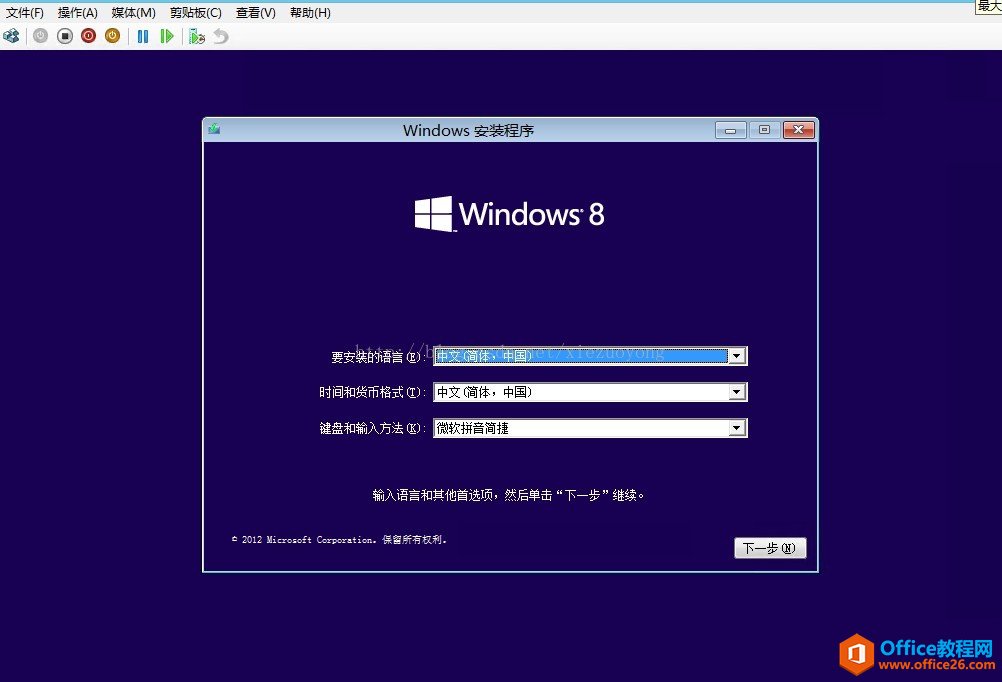
等待安装过程...
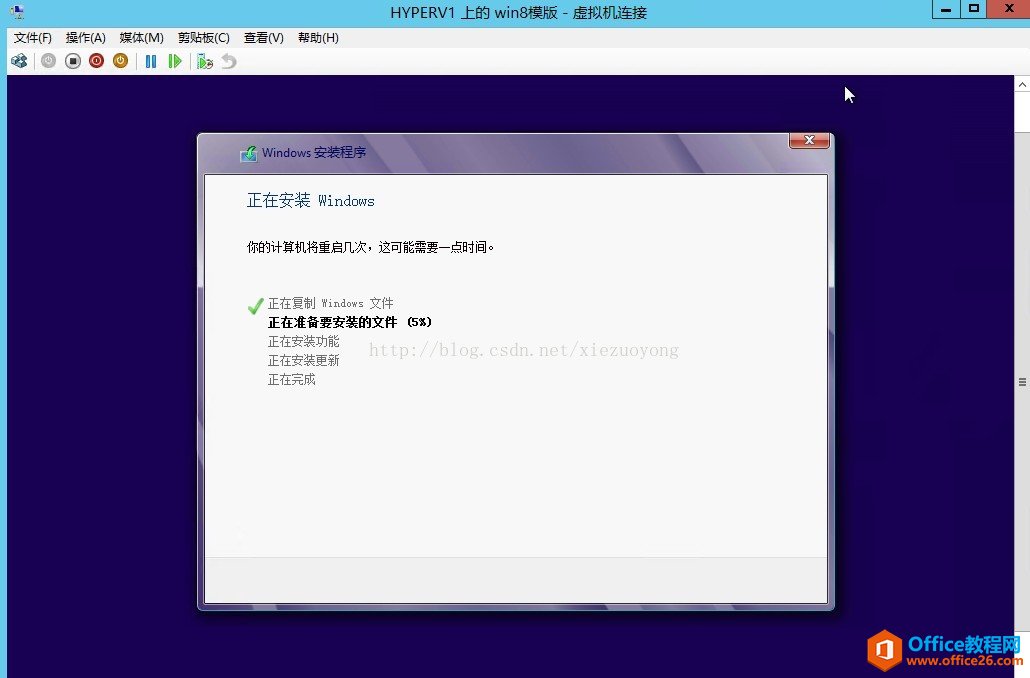
三、进行sysprep操作,步骤如下:
1、进入系统后,打开运行窗口(快捷键:win+R),输入sysprep,如下图:
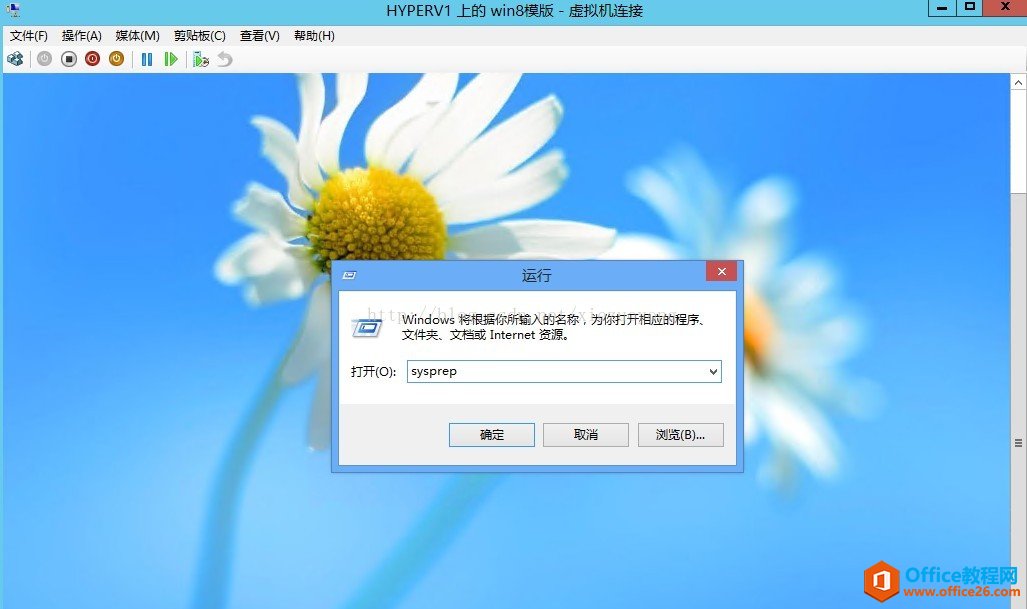
2、右键点击应用程序“sysprep”,选择“以管理员身份运行”,如下图:
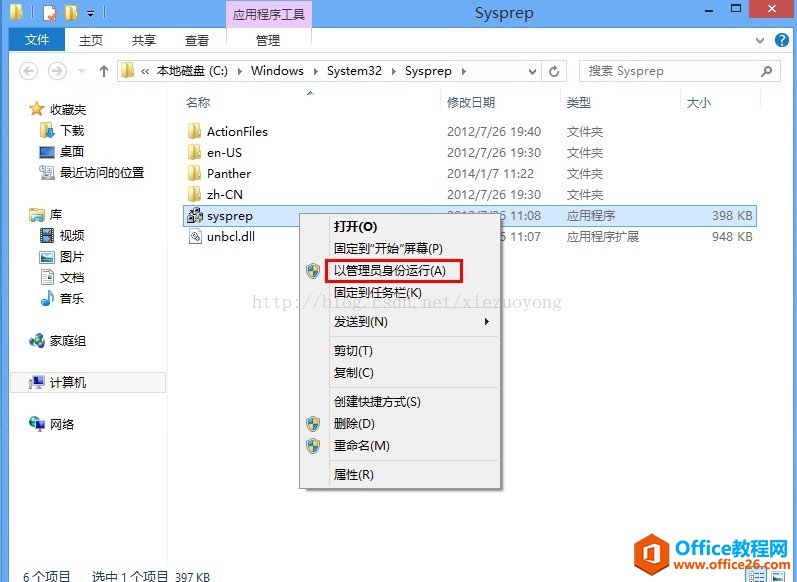
3、打开“系统准备工具”,选择“进入系统全新体验”,勾选“通用”,关机选项选择“关机”,
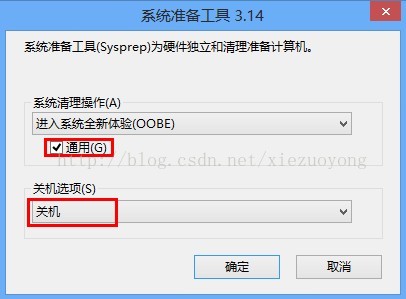
4、等待Sysprep正在工作...,
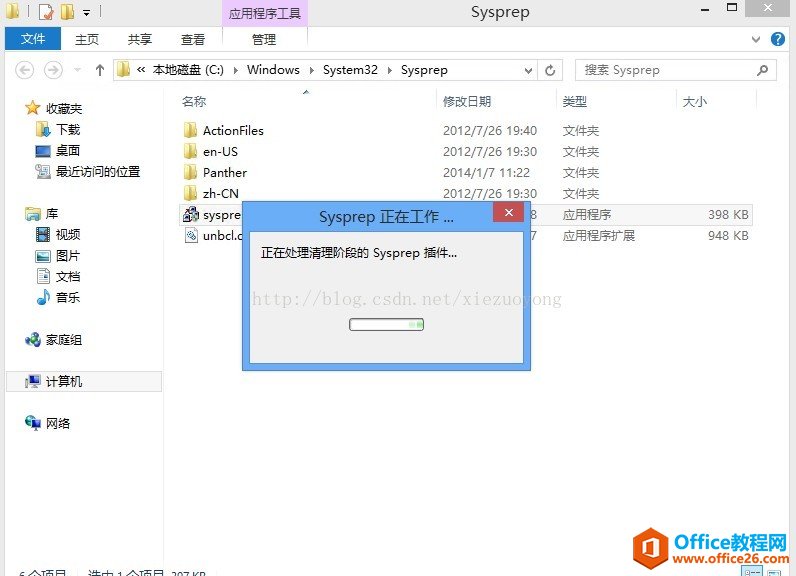
直到虚拟机自动关机后,模板创建完成!
Windows操作系统对硬件支持良好。
……